Agora pode utilizar sprints no Project para a Web e planear o seu projeto com base na gestão de projetos ágil. Pode criar e atribuir prioridades a tarefas em atraso e agendar tarefas em sprints. Também pode colaborar no planeamento, no seguimento e na completação de tarefas em sprints em caixas de tempo diferentes.
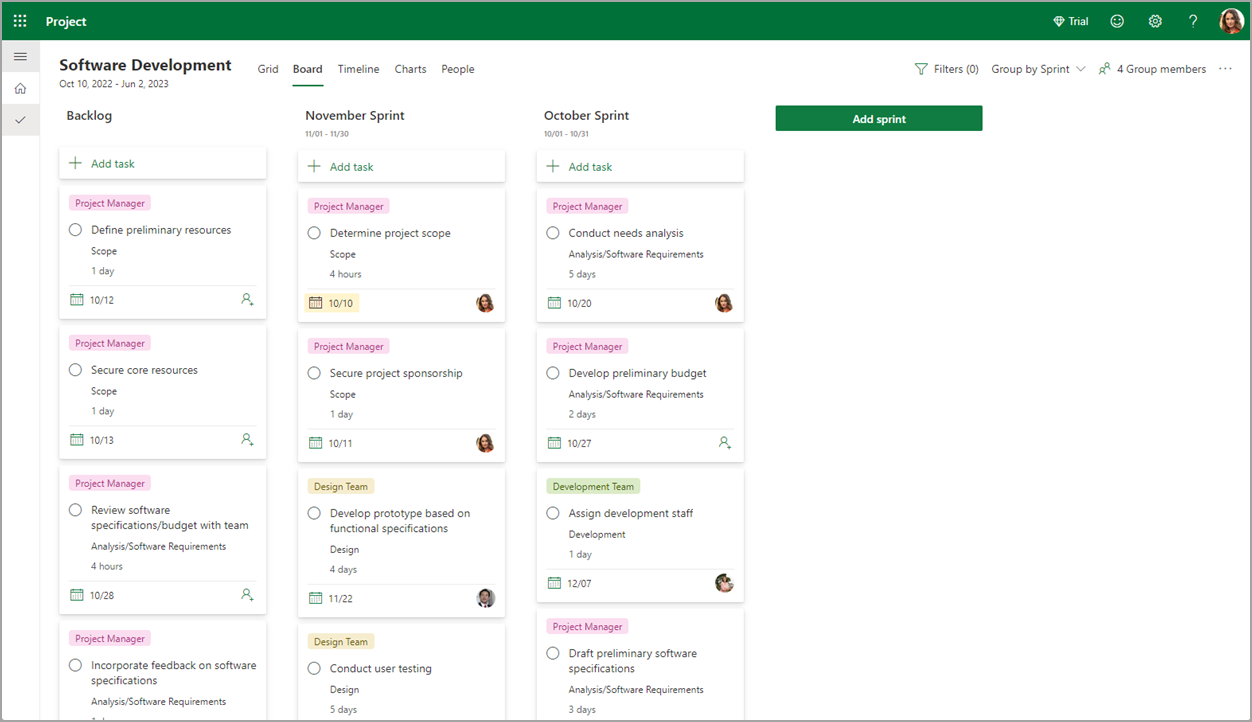
Experimente!
Configurar sprints
Para ativar os sprints, tem de alterar a vista.
-
Selecione Quadro.
-
Selecione Agrupar por> Sprint.
Adicionar tarefas ao backlog
-
Selecione + Adicionar nova tarefa.
-
Conclua os campos da tarefa.
Notas:
-
As tarefas predefinem automaticamente para o registo de tarefas em atraso, caso não sejam adicionadas diretamente ao sprint (com a opção +Adicionar nova tarefa).
-
As tarefas podem ser adicionadas na vista Grelha e na vista Quadro.
-
A tarefa mais recente é apresentada na parte inferior da lista de tarefas.
-
Nomear e definir datas no sprint predefinido
O modelo de sprint original inclui uma tarefa. Personalize-o ao renomeá-lo e ao definir datas.
-
Selecione a linha de sprints.
-
Adicione o nome do sprint.
-
No calendário, selecione as datas de início e de fim do sprint.
Nota: Os sprints começam e terminam a hora UTC.
Criar um novo sprint
-
Selecione + Adicionar novo sprint.
-
Mname and set dates on the new sprint.
Nota: Tanto o nome do sprint como as datas de início/fim podem ser editados inline.
Mover tarefas para o novo sprint
-
Selecione a linha da tarefa.
-
Arraste e largue a linha da tarefa no sprint adequado.
Nota: As tarefas podem ser largadas e arrastadas do backlog para um sprint ou do sprint para o sprint.
Eliminar um sprint
-
Selecione a linha de sprints.
-
Na parte direita da linha, selecione o ícone de menu de excesso (três pontos verticais).
-
Selecione Eliminar.
Editar um sprint
-
Selecione uma data para abrir a modalidade.
-
Selecione o nome ou campo a editar.
-
Selecione Concluído.
Nota: Os sprints na vista Quadro são apresentados com base nas datas dos sprints. Da esquerda para a direita: caixa de diálogo Backlog, sprints por data por ordem descendente (por exemplo: 2024 e, em seguida, 2023).










